Usar metadatos en Adobe Premiere Pro es una manera fantástica de mantenerse organizado y agilizar su flujo de trabajo de edición de video.
Entonces, ¿qué son exactamente los metadatos? ? Metadatos es información descriptiva sobre un archivo. Los archivos de video y audio ya contienen una cierta cantidad de metadatos básicos. información, incluidos nombre de archivo, tipo, tamaño, ruta, fecha y duración . Puede agregar metadatos información a clips utilizando los metadatos de Premiere Pro tablero.
Si trabaja con una gran cantidad de activos de medios, o trabaja con un grupo de otros editores (o ambos), metadatos te puede ayudar inmensamente. Agregando información a recursos de video y audio, puede encontrar rápida y fácilmente la información en un momento posterior con una simple búsqueda de palabras clave. Echemos un vistazo más de cerca a cómo y por qué usar metadatos en Adobe Premiere Pro.
El panel de metadatos

La mejor manera de trabajar con metadatos es seleccionar el Metalogging predeterminado de Premiere Pro. espacio de trabajo Este espacio de trabajo está diseñado para usarse directamente después de importar su metraje. Simplemente vaya a Ventana> Espacio de trabajo> Metalogueo. O puede abrir solo el panel de metadatos seleccionando Ventana> Metadatos (o combinación de teclas Alt+Shift+8 ).
Metadatos de clips frente a metadatos de archivos
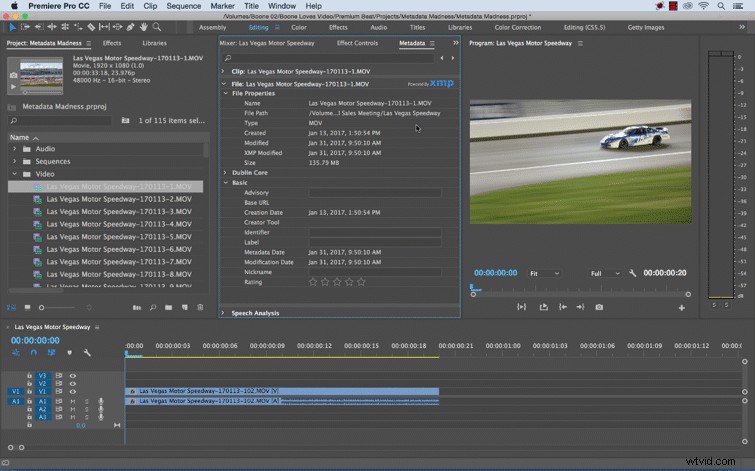
Una vez que tenga el panel de metadatos abierto, verá varias secciones, incluido Clip y Archivo . Metadatos de clips difiere ligeramente de Archivo metadatos . Recorte metadatos proporciona información sobre su clip en Premiere Pro y la información se guarda en el Premiere Pro proyecto. Metadatos de archivos es específico de su archivo real y se guarda en la fuente archivo o un sidecar correspondiente archivo.
Es importante comprender esto, porque si crea subclips o importar clips duplicados, tus metadatos de clips solo se corresponderá con tu clip en Premiere .
Explicación de XMP
Plataforma de Metadatos Extensible, o XMP , es un formato estándar para almacenar y mostrar información entre aplicaciones y plataformas. En su mayor parte, XMP los metadatos se almacenan dentro de una fuente expediente. Para formatos de archivo que no son compatibles con XMP , un XMP el archivo sidecar acompañará a la fuente archivo.
Pantallas de metadatos
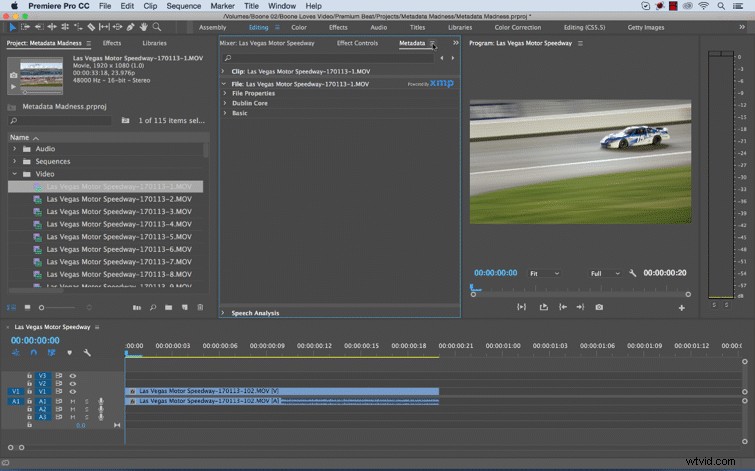
Si observa los metadatos del archivo en los Metadatos panel, verá varias secciones diferentes. Estos se denominan esquemas . Un esquema es una colección de propiedades de metadatos específico para un determinado flujo de trabajo , ya sea fotografía, derechos de autor, guión, etc.
Naturalmente, esto es mucho más metadatos información de la que nunca necesitarías, y parte de ella no es específica de video . Para personalizar esquemas a su propio flujo de trabajo, haga clic en Visualización de metadatos en el menú desplegable del panel. Esto le permitirá crear su propia pantalla de metadatos personalizada.
Cómo usar los metadatos
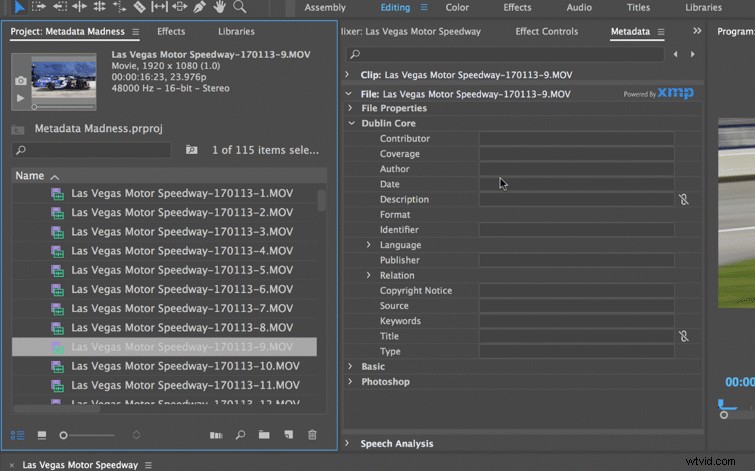
Una vez que haya agregado los metadatos deseados a sus medios, puede navegar y filtrar información de metadatos en el panel Proyecto de Premiere. Simplemente ingrese la información de su palabra clave en la barra de búsqueda y Estreno filtrará sus clips en consecuencia. O navegar y filtrar tus metadatos en columnas en el panel Proyecto. Por último, puede personalizar sus columnas en la Visualización de metadatos cuadro de diálogo, que se puede encontrar en el panel Proyecto menú.
¿Cómo ha afectado el trabajo con metadatos a su flujo de trabajo? ¡Comparte tus experiencias en los comentarios a continuación!
